Vrnemo se z novo praktično video vadnico najbolj praktičnega, kar si lahko predstavljate, saj sem prepričan, da ste se včasih nekateri od vas morali spoprijeti z težka naloga podpisovanja digitalnega dokumenta prejeli na svoj terminal Android prek e-pošte, Telegrama ali WhatsApp.
Težka naloga, ki je lahko resnična preizkušnja, razen velike pomoči popolnoma brezplačne aplikacije, ki jo bom priporočil in vas naučil uporabljati v naslednjem video prispevku.
Kako podpisati dokumente iz Androida. (Prostoročno)
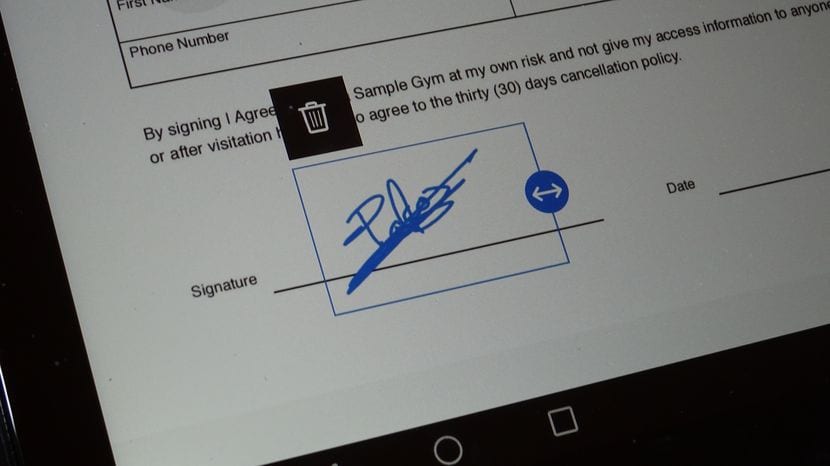
Aplikacija, o kateri govorim, ni nič drugega kot Adobe Fill & Sign, orodje za zapolnitev PDF-ja, orodje, ki je bolj kot preprosta aplikacija, ki nam bo ime, ki nas dobro označuje, služilo tudi za prostoročno podpisovanje dokumentov PDF in zelo enostavno izpolnjevanje dokumentov PDF
Brezplačno prenesite Adobe Fill & Sign iz trgovine Google Play
Kako pa deluje Adobe Fill & Sign?
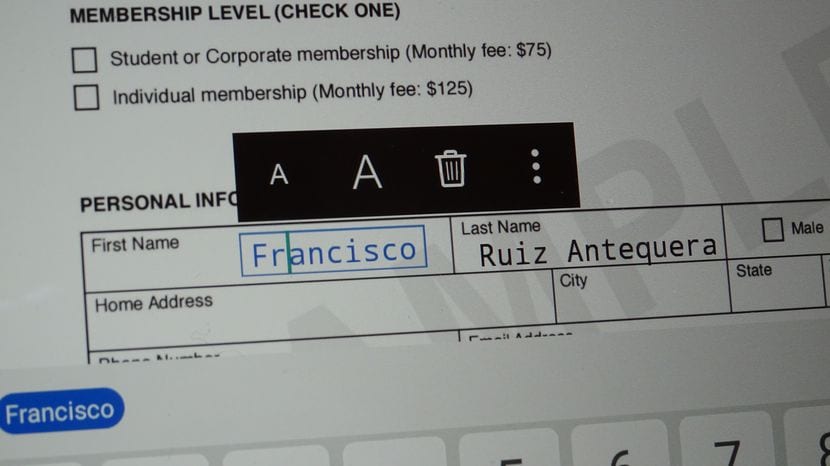
Adobe Fill & Sgin je pravo čudo za podpisovanje dokumentov PDF in izpolnimo na skoraj avtomatiziran način in je poleg tega, da lahko lastnoročno podpis shranimo, kot da pišemo na običajni list papirja, da ga uporabimo za podpis kakršnega koli dokumenta, ki ga prejmemo v obliki PDF, nam ponuja možnost shranjevanja vseh naših osebnih podatkov, da bomo lahko te dokumente izvedli v nekaj sekundah, ne da bi morali vnesti eno samo besedo.
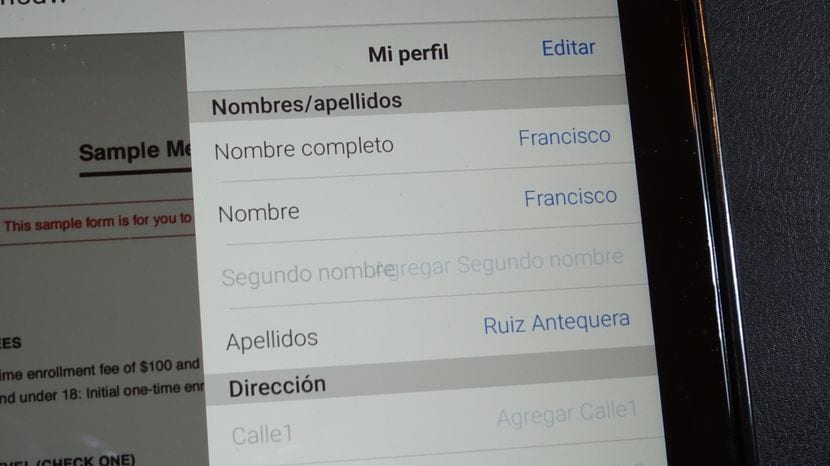
V videu, ki sem vam ga pustil na začetku te objave, vam korak za korakom pokažem, kako najprej uporabiti aplikacijo Adobe Fill & Sign za ustvarite naš prostoročni podpis, drugič, kako urediti svojo osebno bazo podatkov in tretji in zadnji, praktičen primer, v katerem jih učim, kako z aplikacijo izpolniti dokument v obliki PDF.
Kaj pa se zgodi, če dokument, ki ga moram izpolniti in podpisati, ni v obliki PDF?
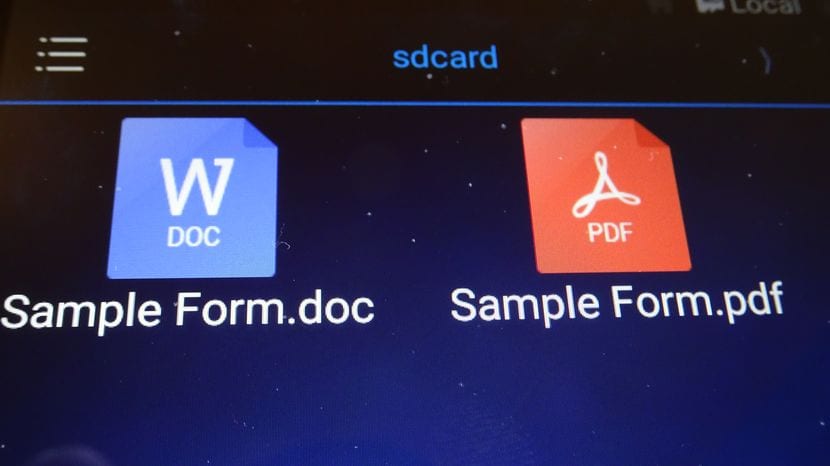
Če je dokument, ki ga moramo podpisati, dokument v Wordovi obliki (docx) ali oblikah (doc ali rtf), ne skrbite, ker vam tudi jaz rešim. Rešitev, ki gre skozi najprej prejmite prejeto datoteko v obliki docx, doc ali rtf v obliko PDF, združljivo z aplikacijo Adobe Fill & Sign.
To bomo dosegli v samo nekaj sekundah, zahvaljujoč tudi popolnoma brezplačni aplikaciji, ki je zelo, zelo enostavna za uporabo. Aplikacija, za katero vas tudi naučim uporabljati v priloženem videoposnetku, ki sem vam jo pustil na začetku te objave in jo lahko prenesemo iz trgovine Google Play pod imenom Pretvornik besed v PDF.
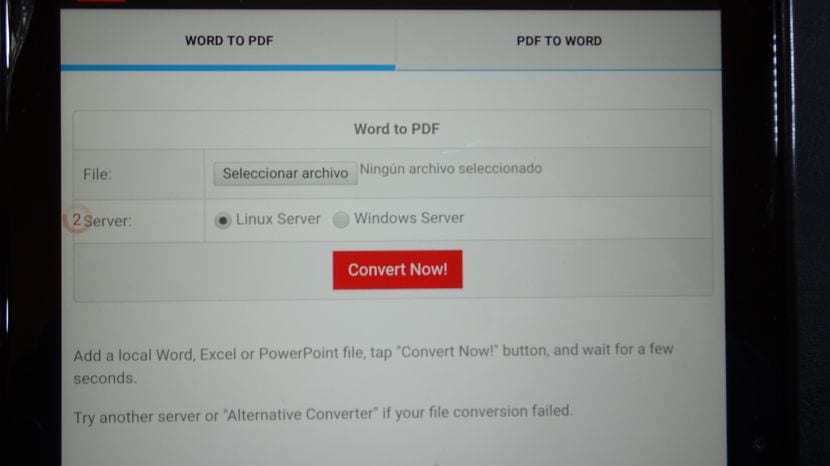
Brezplačno prenesite pretvornik Word To PDF iz trgovine Google Play
Word to PDF Converter lahko v samo nekaj sekundah pretvori katero koli vrsto datoteke v obliki docx, doc ali rtf v PDF. Če ga želite uporabljati s programom Adobe Fill & Sign, ga napolnite in udobno podpišite, da ga pošiljatelju vrne pravilno pravilno, ne da bi morali kadar koli natisniti prejeti dokument, niti da bi odtisnili svoj prostoročni podpis.
Dve aplikaciji, ki sta, če ste se kdaj znašli v položaju, da morate izpolniti ali podpisati katero koli vrsto digitalnega dokumenta, popolnoma prepričana, da jih boste imeli radi in da bodo del vašegazbirka aplikacij, ki morda manjkajo v vaših napravah Android.
